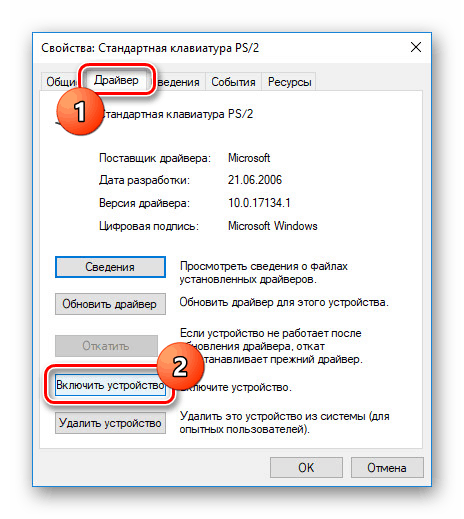راه برای فعال کردن صفحه کلید در یک لپ تاپ با ویندوز 10
در یک لپ تاپ با ویندوز 10، صفحه کلید ممکن است به یک دلیل یا دیگر کار نکند، که لازم است آن را روشن کنید. این را می توان به روش های مختلفی بسته به وضعیت اولیه انجام داد. در طی دستورالعمل ها، چند گزینه را در نظر می گیریم.
محتوا
صفحه کلید را روی یک لپتاپ با ویندوز 10 روشن کنید
هر لپ تاپ مدرن مجهز به یک صفحه کلید است که می تواند بر روی تمام سیستم عامل کار کند و بدون نیاز به دانلود نرم افزار یا درایور باشد. در این راستا، اگر تمام کلیدها کار خود را متوقف کرده اند، به احتمال زیاد، مشکل این است که در معرض خطایی قرار گیرد که اغلب اغلب متخصصان می توانند از بین ببرند. بیشتر در مورد این مطلب در بخش نهایی مقاله آمده است.
همچنین ببینید: چگونگی روشن کردن صفحه کلید در کامپیوتر
گزینه 1: مدیر دستگاه
اگر یک صفحه کلید جدید متصل شده باشد، یا جایگزینی برای یک درایو داخلی یا یک دستگاه USB معمولی است، ممکن است فورا کار نکند. برای فعال کردن آن، شما باید از «مدیریت دستگاه» استفاده کنید و آن را به صورت دستی فعال کنید. با این حال، این عملکرد مناسب را تضمین نمی کند.
همچنین ببینید: صفحه کلید را روی یک لپتاپ با ویندوز 10 غیرفعال کنید
- راست کلیک بر روی آرم ویندوز در نوار وظیفه و بخش "مدیریت دستگاه" را انتخاب کنید.
- در لیست، خط "Keyboards" را پیدا کنید و با کلیک بر روی دکمه سمت چپ آن دوبار کلیک کنید. اگر دستگاه هایی با یک فلش یا آیکون زنگ در لیست کشویی وجود دارد، روی آن کلیک راست کرده و Properties را انتخاب کنید.
- به زبانه "Driver" بروید و روی دکمه "Turn on device" کلیک کنید اگر آن موجود است. پس از آن، صفحه کلید باید درآمد داشته باشد.
![قابلیت تغییر صفحه کلید در ویندوز 10]()
اگر این دکمه در دسترس نیست، روی «حذف دستگاه» کلیک کنید و سپس صفحه کلید را دوباره وصل کنید. هنگام فعال کردن دستگاه جاسازی شده در این مورد، لپ تاپ باید مجددا راه اندازی شود.
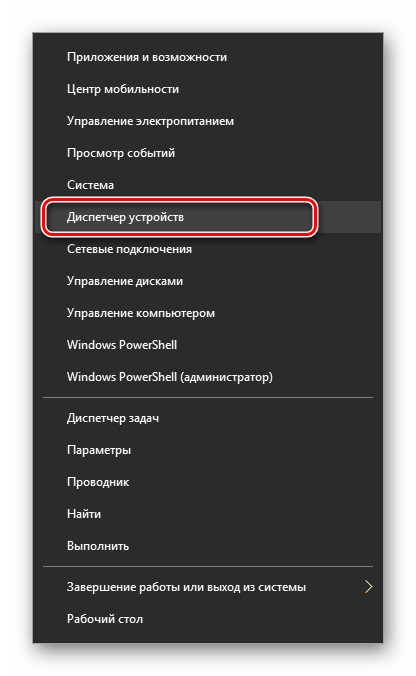
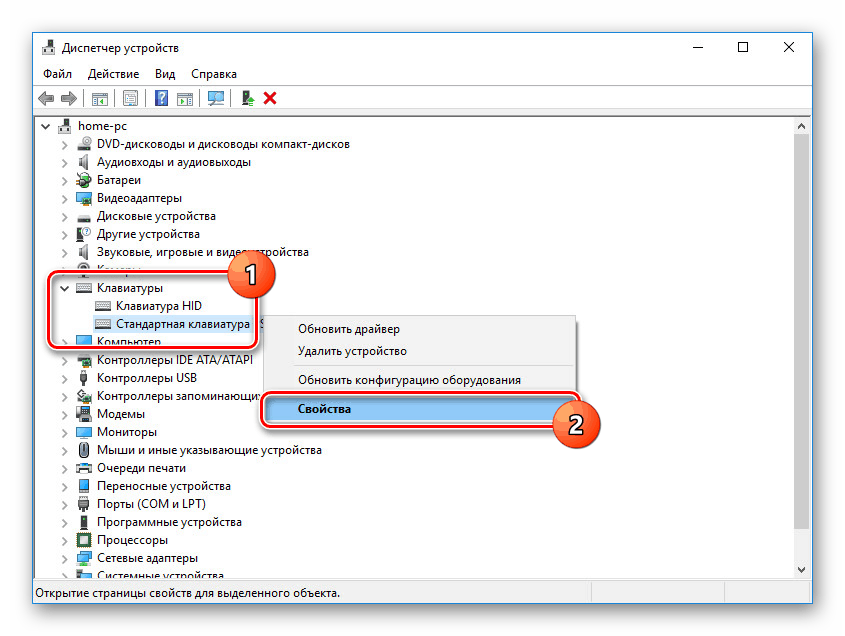
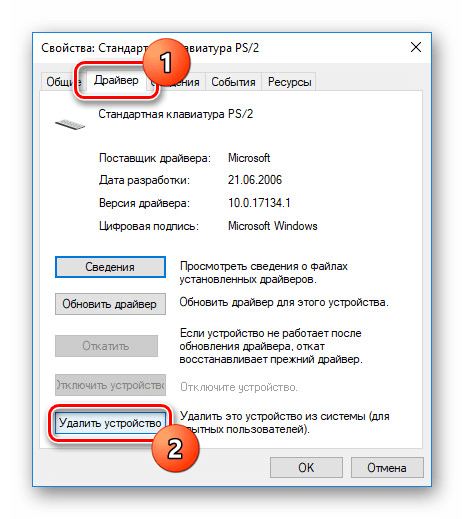
در صورت عدم نتیجه مثبت از اقدامات توصیف شده، به بخش عیب یابی این مقاله مراجعه کنید.
گزینه 2: کلید های تابع
علاوه بر اکثریت قریب به اتفاق از گزینه های دیگر، عدم کارایی تنها چند کلید می تواند در سیستم عامل های مختلف به دلیل استفاده از کلید های عملکرد خاص رخ می دهد. شما می توانید با استفاده از کلید "Fn" را با یکی از دستورالعمل های ما بررسی کنید.
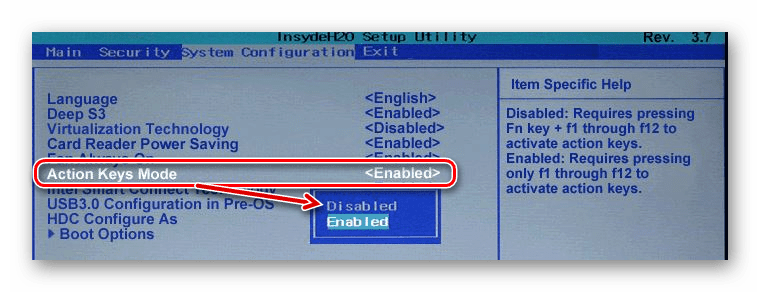
جزئیات بیشتر: چگونگی فعال یا غیرفعال کردن کلید "Fn" در یک لپ تاپ
گاهی اوقات یک بلوک دیجیتال یا کلید از "F1" تا "F12" ممکن است کار نکند. آنها همچنین می توانند غیرفعال شوند و بنابراین به طور جداگانه از کل صفحه کلید فعال می شوند. در این مورد، به مقالات زیر مراجعه کنید. و بلافاصله متوجه می شود که بیشتر دستکاری ها با استفاده از کلید Fn پایین می آیند.
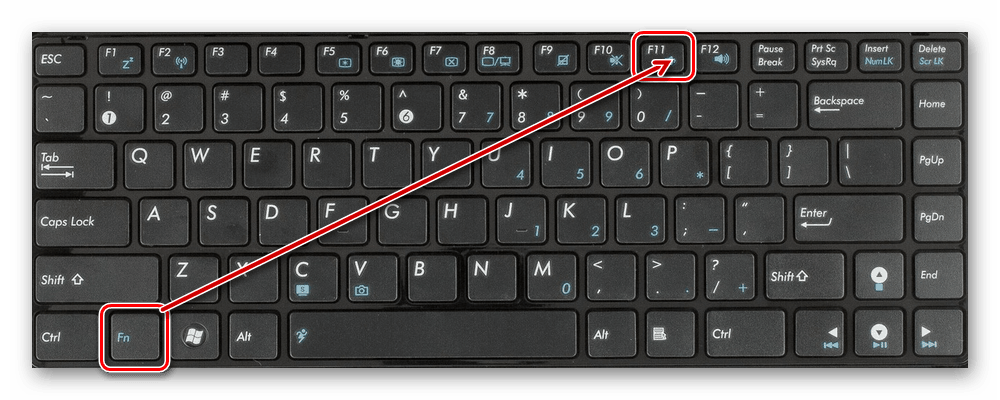
جزئیات بیشتر:
چگونگی فعال کردن کلید F1-F12
چگونه یک دستگاه دیجیتال را روی یک لپ تاپ روشن کنید
گزینه 3: صفحه کلید صفحه نمایش
در ویندوز 10، یک ویژگی خاص وجود دارد که شامل نمایش یک صفحه کلید کامل بر روی صفحه نمایش می شود که روند ترکیب آن در مقاله مربوطه شرح داده شده است. این می تواند در بسیاری از موارد مفید باشد، به شما این امکان را می دهد که متن را با موس یا با لمس کردن حضور یک صفحه لمسی وارد کنید. در این مورد، این ویژگی حتی در صورت عدم وجود یا عدم کارایی یک صفحه کلید فیزیکی کامل عمل خواهد کرد.
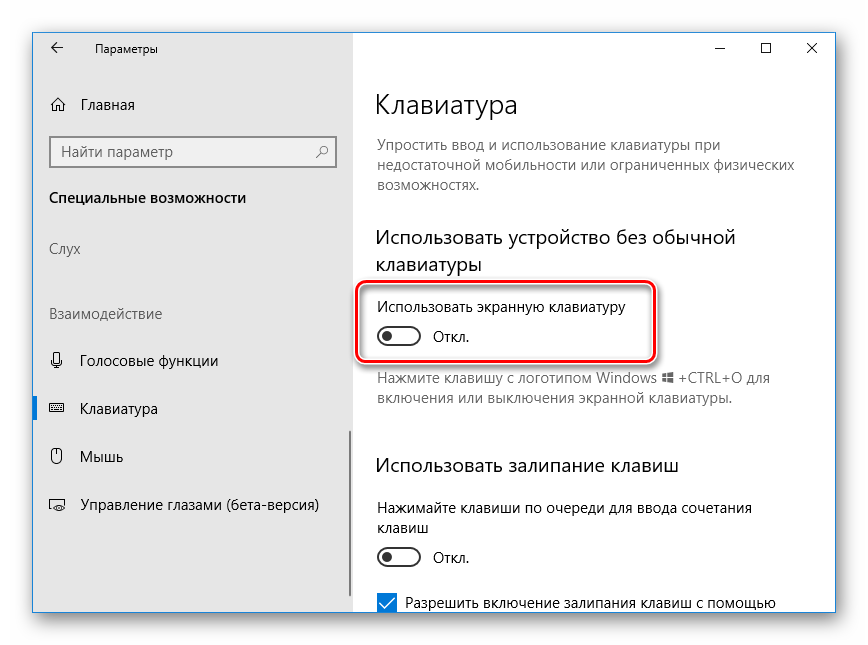
جزئیات بیشتر: چگونگی فعال کردن صفحه کلید روی صفحه در ویندوز 10
گزینه 4: باز کردن صفحه کلید
عدم قابلیت استفاده از صفحه کلید می تواند توسط یک نرم افزار خاص یا کلید های میانبر ارائه شده توسط توسعه دهنده ایجاد شود. درباره این ما گفته شده است در مواد جداگانه در سایت. باید توجه ویژه ای به حذف نرم افزارهای مخرب و تمیز کردن سیستم از آوار داشته باشیم.
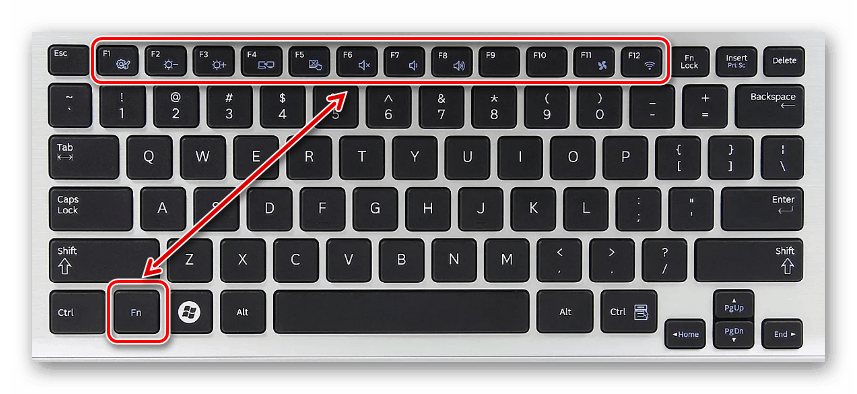
جزئیات بیشتر: چطور صفحه کلید را روی یک لپتاپ باز کنید
گزینه 5: عیب یابی
شایع ترین مشکل از نظر صفحه کلید، صاحبان لپ تاپ، از جمله در ویندوز 10، شکست ناکامی آن است. به همین دلیل، شما باید دستگاه را به یک مرکز خدمات برای تشخیص و در صورت امکان برای تعمیرات ببرید. دستورالعمل های اضافی خود را در مورد این موضوع بخوانید و توجه داشته باشید که سیستم عامل خود در این وضعیت هیچ نقش ایفا نمی کند.

جزئیات بیشتر:
چرا صفحه کلید بر روی یک لپ تاپ کار نمی کند
حل مشکلات صفحه کلید در لپ تاپ
بازگرداندن کلید ها و دکمه ها در یک لپ تاپ
گاهی اوقات، برای از بین بردن مشکلات با صفحه کلید خاموش، یک رویکرد فرد مورد نیاز است. با این حال، اقدامات توصیف شده در اغلب موارد برای بررسی صفحه کلید لپ تاپ با ویندوز 10 برای مشکلات کافی است.